Hp COMPAQ DC7600 CONVERTIBLE MINITOWER, COMPAQ DC7600 SMALL FORM FACTOR, COMPAQ DC7600 ULTRA-SLIM DESKTOP, COMPAQ DX7200 SLIM TOWER User Manual [bg]

Útmutató a Computer Setup
(F10) segédprogramhoz
Üzleti célú asztali számítógépek
A kiadvány cikkszáma: 361206-213
2005. május
Az útmutató a Computer Setup segédprogram használatára
vonatkozó utasításokat tartalmaz. Új hardver telepítése esetén,
illetve karbantartási célokból ezzel az eszközzel módosítható
és állítható be újra a számítógép.
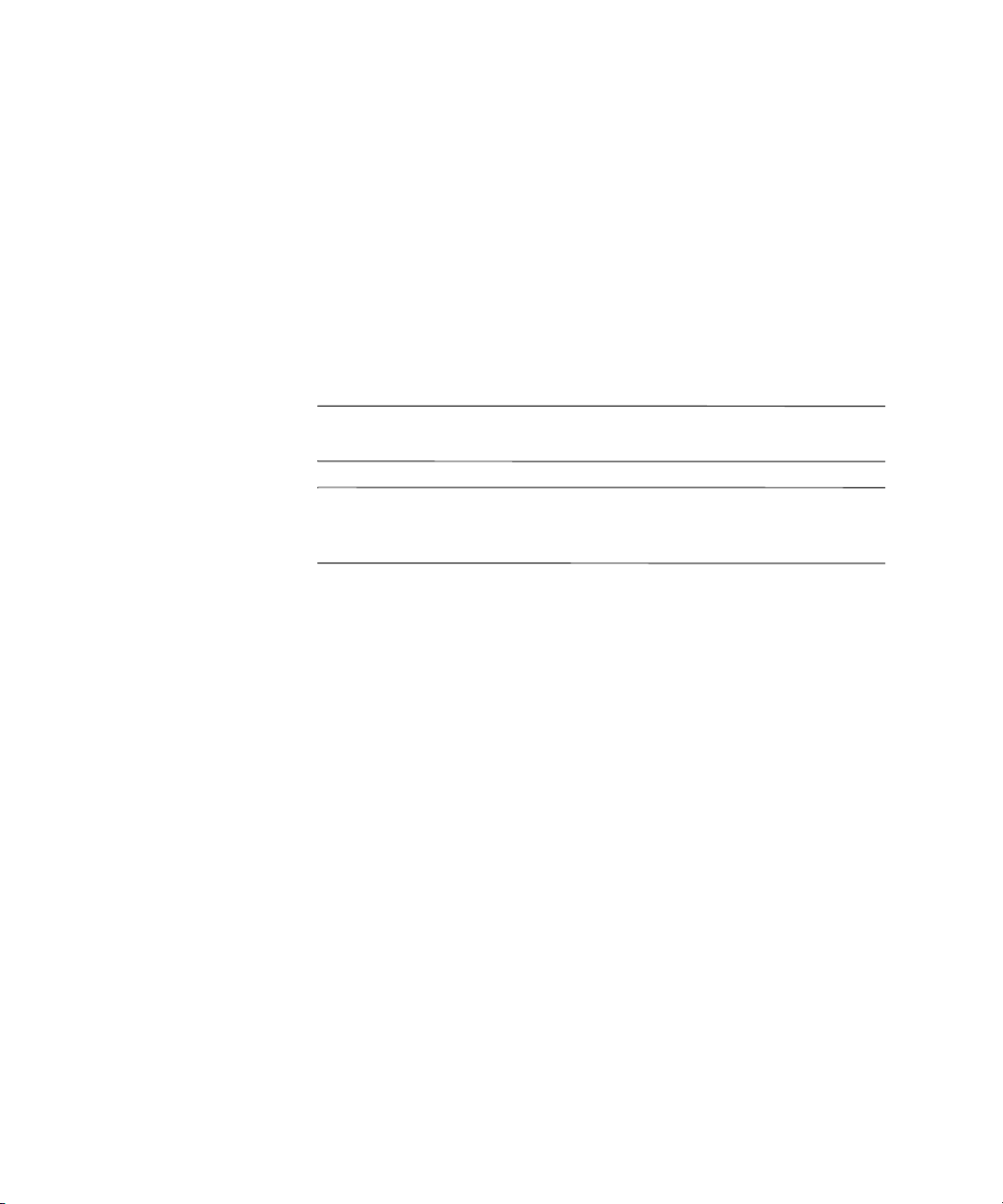
© Copyright 2005 Hewlett-Packard Development Company, L.P.
Az itt található információ értesítés nélkül változhat.
A Microsoft és a Windows név a Microsoft Corporation Amerikai Egyesült
Államokban és más országokban bejegyzett kereskedelmi védjegye.
A HP termékeire és szolgáltatásaira kizárólag az adott termékhez vagy
szolgáltatáshoz mellékelt nyilatkozatokban kifejezetten vállalt jótállás
vonatkozik. Az itt leírtak nem jelentenek további jótállást. A HP nem vállal
felelősséget a jelen dokumentumban esetleg előforduló technikai vagy
szerkesztési hibákért és hiányosságokért.
A jelen dokumentum szerzőijog-védelem alatt álló, tulajdonjogban lévő
információt tartalmaz. A Hewlett-Packard Company előzetes írásos engedélye
nélkül a dokumentum sem egészben, sem részben nem fénymásolható,
sokszorosítható vagy fordítható le más nyelvre.
FIGYELEM! Az így megjelölt szöveg arra figyelmeztet, hogy az utasítás
Å
betartásának elmulasztása sérülést vagy halált okozhat.
VIGYÁZAT! Az így megjelölt szöveg azt jelzi, hogy az útmutatóban
Ä
megadottaktól eltér használat esetén károsodhat a készülék, vagy
elveszhetnek a rajta tárolt adatok.
Útmutató a Computer Setup (F10) segédprogramhoz
Üzleti célú asztali számítógépek
Els kiadás (2004. május)
Második kiadás (2004. szeptember)
Harmadik kiadás (2005. május)
A kiadvány cikkszáma: 361206-213

Tartalomjegyzék
A Computer Setup (F10) segédprogram
A Computer Setup (F10) segédprogram . . . . . . . . . . . . . . . . . . . . . . . . . . . . . . . . . . . . . . 1
A Computer Setup (F10) segédprogram használata . . . . . . . . . . . . . . . . . . . . . . . . . . 3
File (Fájl) . . . . . . . . . . . . . . . . . . . . . . . . . . . . . . . . . . . . . . . . . . . . . . . . . . . . . . . . . . 4
System Information (Rendszerinformáció) . . . . . . . . . . . . . . . . . . . . . . . . . . . . . 4
About (Névjegy). . . . . . . . . . . . . . . . . . . . . . . . . . . . . . . . . . . . . . . . . . . . . . . . . . 5
Set Time and Date (Idõ és dátum beállítása) . . . . . . . . . . . . . . . . . . . . . . . . . . . . 5
Flash System ROM (Rendszer-ROM frissítése; egyes típusokon) . . . . . . . . . . . 5
Replicated Setup (Másolt telepítés) . . . . . . . . . . . . . . . . . . . . . . . . . . . . . . . . . . . 5
Default Setup (Alapértelmezett telepítés) . . . . . . . . . . . . . . . . . . . . . . . . . . . . . . 5
Apply Defaults and Exit (Alapértelmezett értékek alkalmazása és kilépés) . . . . 5
Ignore Changes and Exit (Módosítások figyelmen kívül hagyása és kilépés). . . 6
Save Changes and Exit (Módosítások mentése és kilépés) . . . . . . . . . . . . . . . . . 6
Storage (Tárolás). . . . . . . . . . . . . . . . . . . . . . . . . . . . . . . . . . . . . . . . . . . . . . . . . . . . . 6
Device Configuration (Eszközkonfiguráció) . . . . . . . . . . . . . . . . . . . . . . . . . . . . 6
Storage Options (Adattárolási lehetõségek). . . . . . . . . . . . . . . . . . . . . . . . . . . . . 9
DPS Self-Test (DPS önellenõrzés). . . . . . . . . . . . . . . . . . . . . . . . . . . . . . . . . . . 11
Boot Order (Rendszerindítási sorrend) . . . . . . . . . . . . . . . . . . . . . . . . . . . . . . . 12
Security (Biztonság) . . . . . . . . . . . . . . . . . . . . . . . . . . . . . . . . . . . . . . . . . . . . . . . . . 13
Smart Card Options (Intelligenskártya- beállítások) . . . . . . . . . . . . . . . . . . . . . 13
Setup Password (Beállítási jelszó) . . . . . . . . . . . . . . . . . . . . . . . . . . . . . . . . . . . 13
Power-On Password (Bekapcsolási jelszó) . . . . . . . . . . . . . . . . . . . . . . . . . . . . 13
Password Options (Jelszóbeállítások) . . . . . . . . . . . . . . . . . . . . . . . . . . . . . . . . 13
Smart Cover
(Intelligens fedél) . . . . . . . . . . . . . . . . . . . . . . . . . . . . . . . . . . . . . . . . . . . . . . . . 14
Embedded Security (Beépített biztonság) . . . . . . . . . . . . . . . . . . . . . . . . . . . . . 14
Device Security (Eszközbiztonság) . . . . . . . . . . . . . . . . . . . . . . . . . . . . . . . . . . 15
Network Service Boot (Rendszerindítás
hálózatról). . . . . . . . . . . . . . . . . . . . . . . . . . . . . . . . . . . . . . . . . . . . . . . . . . . . . . 15
System IDs (Rendszerazonosítók) . . . . . . . . . . . . . . . . . . . . . . . . . . . . . . . . . . . 16
Útmutató: Computer Setup (F10) www.hp.com iii

Tartalomjegyzék
DriveLock Security (DriveLock adatvédelmi rendszer; egyes típusokon) . . . . 16
OS Security (Operációs rendszer védelme; egyes típusokon) . . . . . . . . . . . . . . 17
Data Execution Prevention (Adatfuttatás
meggátlása; egyes típusokon). . . . . . . . . . . . . . . . . . . . . . . . . . . . . . . . . . . . . . . 17
Master Boot Record Security
(A fõ rendszerindító rekord védelme;
egyes típusokon). . . . . . . . . . . . . . . . . . . . . . . . . . . . . . . . . . . . . . . . . . . . . . . . . 18
Save Master Boot Record (A fõ rendszerindító rekord mentése;
egyes típusokon). . . . . . . . . . . . . . . . . . . . . . . . . . . . . . . . . . . . . . . . . . . . . . . . . 18
Restore Master Boot Record
(A fõ rendszerindító rekord visszaállítása; egyes típusokon). . . . . . . . . . . . . . . 19
Power (Energiagazdálkodás) . . . . . . . . . . . . . . . . . . . . . . . . . . . . . . . . . . . . . . . . . . 20
Az operációs rendszer energiagazdálkodása . . . . . . . . . . . . . . . . . . . . . . . . . . . 20
Power (Energiagazdálkodás) . . . . . . . . . . . . . . . . . . . . . . . . . . . . . . . . . . . . . . . . . . 21
Hardware Power Management (Hardvereszközök energiagazdálkodása). . . . . 21
Thermal (Hõhatás) . . . . . . . . . . . . . . . . . . . . . . . . . . . . . . . . . . . . . . . . . . . . . . . 21
Advanced (Speciális)* . . . . . . . . . . . . . . . . . . . . . . . . . . . . . . . . . . . . . . . . . . . . . . . 22
Power-On Options (Bekapcsolási beállítások). . . . . . . . . . . . . . . . . . . . . . . . . . 22
Execute Memory Test (Memóriaellenõrzés végrehajtása; egyes típusokon). . . 25
BIOS Power-On (BIOS alapú bekapcsolás). . . . . . . . . . . . . . . . . . . . . . . . . . . . 25
Onboard Devices (Alaplapi eszközök). . . . . . . . . . . . . . . . . . . . . . . . . . . . . . . . 25
PCI Devices (PCI eszközök) . . . . . . . . . . . . . . . . . . . . . . . . . . . . . . . . . . . . . . . 25
PCI VGA Configuration (PCI VGA beállítás). . . . . . . . . . . . . . . . . . . . . . . . . . 26
Bus Options (Busz beállításai) . . . . . . . . . . . . . . . . . . . . . . . . . . . . . . . . . . . . . . 26
Device Options (Eszközbeállítások) . . . . . . . . . . . . . . . . . . . . . . . . . . . . . . . . . 27
Beállítások helyreállítása. . . . . . . . . . . . . . . . . . . . . . . . . . . . . . . . . . . . . . . . . . . . . . . . . 30
iv www.hp.com Útmutató: Computer Setup (F10)
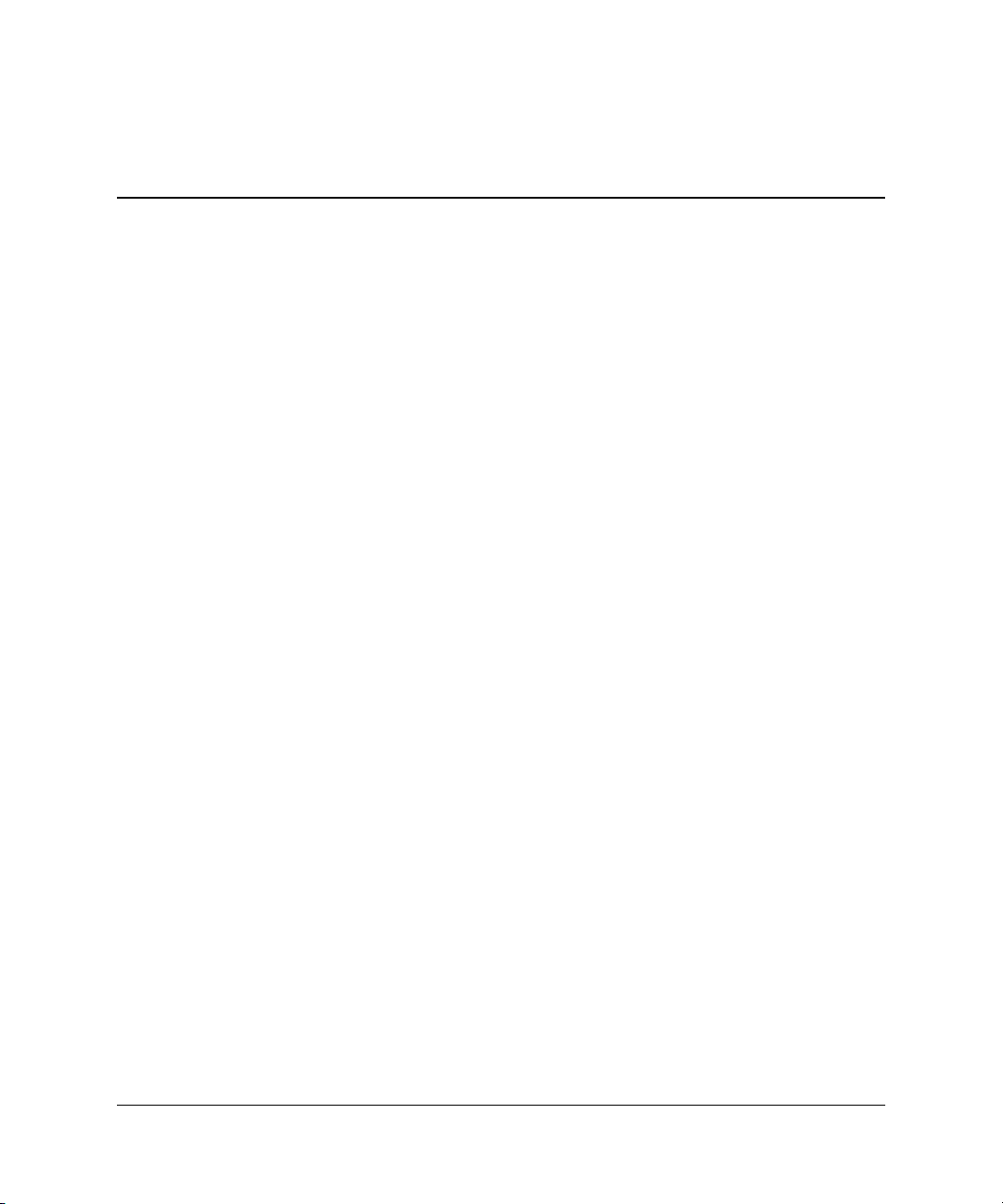
A Computer Setup (F10) segédprogram
A Computer Setup (F10) segédprogram
A Computer Setup (F10) segédprogram a következő feladatokra
használható:
A gyári alapbeállítások módosítása
■
A rendszer dátumának és órájának beállítása
■
A rendszerkonfiguráció (például a processzor, grafika, memória,
■
hang, tárolás, kommunikációs és bemeneti eszközök) beállítása,
megtekintése, módosítása vagy ellenőrzése
A rendszerindításra alkalmas eszközök (például merevlemez-
■
meghajtók, hajlékonylemez-meghajtók, optikai meghajtók és
USB-eszközök) indítási sorrendben elfoglalt helyének módosítása
A gyorsindítás engedélyezése, amely gyorsabb a teljes indításnál,
■
de nem futtatja a teljes indítás során futtatott összes diagnosztikai
ellenőrzést. A rendszer beállítható úgy, hogy
mindig a gyorsindítást futtassa (alapértelmezett)
❏
bizonyos időközönként a teljes indítást futtassa (minden 1–30.
❏
napon) vagy
mindig a teljes indítást futtassa
❏
Engedélyezhetők vagy letilthatók a rendszerindítási önellenőrzés
■
(POST) üzenetei. Az üzenetek letiltásakor a rendszerindítási
önellenőrzés üzeneteinek nagy része (például a memóriaszámláló,
a termék neve és egyéb, nem hibát jelző szöveges üzenetek) nem
jelenik meg. Ha POST típusú hiba keletkezik, a hiba a kiválasztott
üzemmódtól függetlenül megjelenik a képernyőn. Ha már fut
a rendszerindítási önellenőrzés, és engedélyezni szeretné az
üzenetek megjelenítését, nyomja meg valamelyik billentyűt
(kivéve a funkcióbillentyűket – az
billentyűig).
Útmutató: Computer Setup (F10) www.hp.com 1
billentyűtől az
F1
F12

A Computer Setup (F10) segédprogram
A tulajdonosi címke beállítása. Ez a szöveg a rendszer
■
bekapcsolásakor és újraindításakor mindig megjelenik.
A számítógép vállalati leltári azonosítójának (Asset Tag) vagy
■
egyéb azonosítószámának megadása
A rendszerindítási jelszó engedélyezése, amely a rendszer
■
újraindítása és bekapcsolása során jelenik meg
Beállítási jelszó megadása, amely a Computer Setup (F10)
■
segédprogram, illetve az ebben a részben bemutatott beállítások
elérhetőségét szabályozza
Az integrált I/O funkciók (például a soros, USB vagy párhuzamos
■
portok, a hang vagy az integrált hálózati kártya) védelme: ezek az
eszközök csak a védelem feloldása után válnak ismét
használhatóvá.
A fő rendszerindítási rekord (MBR) védelmének engedélyezése
■
vagy letiltása (egyes típusokon)
A hordozható adathordozóról való rendszerindítás engedélyezése
■
vagy letiltása
Régi típusú lemezekre való írás engedélyezése és letiltása
■
(ha a hardver írásra alkalmas)
A rendszerindítási önellenőrzés (POST) közben észlelt, de
■
automatikusan nem javított rendszerkonfigurációs hibák javítása
A rendszerbeállítások másolása a rendszerkonfigurációs
■
információk hajlékonylemezre mentésével, majd egy vagy több
számítógépen történő helyreállításával
Önellenőrzés végrehajtása egy megadott ATA alapú
■
merevlemez-meghajtón (ha a meghajtó alkalmas erre)
A DriveLock adatvédelmi rendszer engedélyezése és letiltása
■
(ha a meghajtó alkalmas erre)
2 www.hp.com Útmutató: Computer Setup (F10)

A Computer Setup (F10) segédprogram
A Computer Setup (F10) segédprogram használata
A Computer Setup segédprogram csak a számítógép bekapcsolásakor
vagy a rendszer újraindításakor futtatható. A Computer Setup
segédprogram menüje a következő lépésekkel jeleníthető meg.
1. Kapcsolja be vagy indítsa újra a számítógépet. Microsoft
Windows operációs rendszer használata esetén kattintson a Start
gombra, majd a Leállítás parancsra, és válassza az Újraindítás
lehetőséget.
2. A Computer Setup segédprogramba történő belépéshez nyomja
le az
a monitor LED-je világítani kezd. Szükség esetén nyomja le az
Enter
billentyűt, amikor a számítógép újraindulását követően
F10
billentyűt a kezdőképernyő kihagyásához.
Ha a megfelelő időben nem nyomta meg az
✎
a segédprogram indításához indítsa újra a számítógépet, majd nyomja
le az
3. Válassza ki a listából a megfelelő nyelvet, majd nyomja le az
4. A Computer Setup segédprogram menüjében öt beállítás jelenik
5. A nyílbillentyűk (Jobbra és Balra) segítségével válassza ki
billentyűt, amikor a monitor LED-je világítani kezd.
F10
billentyűt.
Enter
meg: File (Fájl), Storage (Tárolóeszközök), Security (Biztonság),
Power (Tápellátás) és Advanced (Speciális).
a megfelelő területet. A Fel és Le billentyűvel válassza ki
az adott beállítást, majd nyomja meg az
A segédprogram menüjébe az
térhet vissza.
billentyű lenyomásával
Esc
billentyűt,
F10
Enter
billentyűt.
Útmutató: Computer Setup (F10) www.hp.com 3
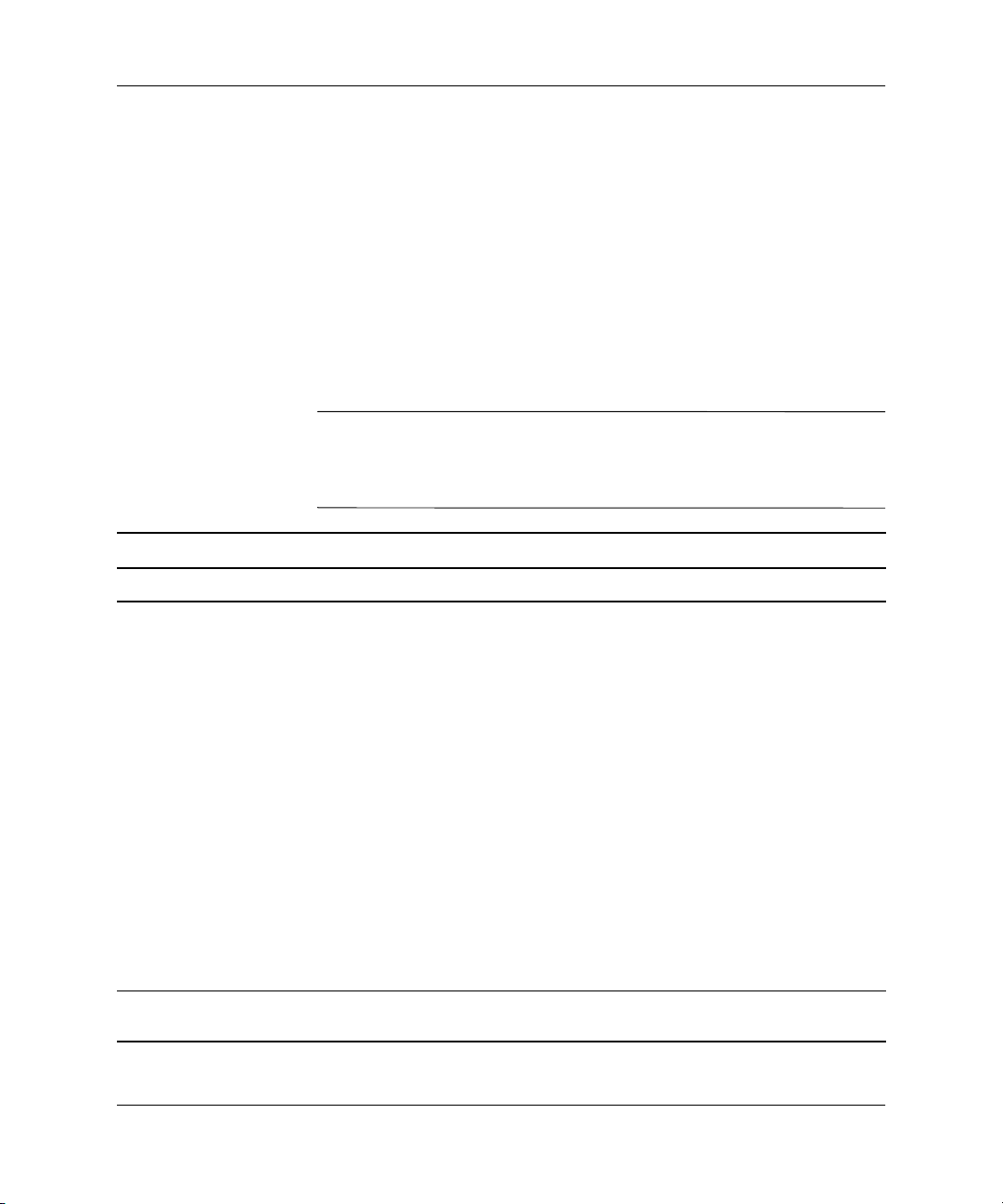
A Computer Setup (F10) segédprogram
6. A módosítások érvényesítése és mentése érdekében válassza
a File (Fájl) menü Save Changes and Exit (Módosítások
mentése és kilépés) parancsát.
Ha a változásokat nem kívánja alkalmazni, válassza az
❏
Ignore Changes and Exit (Módosítások figyelmen kívül
hagyása és kilépés) parancsot.
A gyári, illetve az előzőleg mentett beállítások
❏
visszaállításához (egyes típusokon) válassza a Set Defaults
and Exit (Alapértelmezett értékek visszaállítása és kilépés)
parancsot. Ez a parancs visszaállítja az eredeti gyári
alapbeállításokat.
VIGYÁZAT! Ne kapcsolja ki a számítógépet a segédprogramban végzett
Ä
módosítások mentése közben, mert a CMOS meghibásodhat. A számítógépet
csak az F10 billentyvel megnyitott Setup segédprogramból való kilépés után
kapcsolja ki.
A Computer Setup segédprogram
Menü Beállítás Leírás
File (Fájl) System Information
(Rendszerinformáció)
A Computer Setup segédprogramban használható beállítások a hardverkonfigurációtól
✎
függen változhatnak.
4 www.hp.com Útmutató: Computer Setup (F10)
Megjeleníti a következ adatokat:
•Termékneve
•SKU-szám (egyes típusokon)
• Processzor típusa, sebessége, verziószáma
• Gyorsítótár mérete (L1/L2) (kétmagos
processzor esetén kétszer szerepel a listában)
• Telepített memória mérete/sebessége, csatornák
száma (egy vagy kett) (amennyiben van)
• Integrált MAC-cím alaplapra integrált,
engedélyezett hálózati kártya esetén
• Rendszer-BIOS (a termékcsaládnévvel és
a verziószámmal)
•Házsorozatszáma
•Leltári szám

A Computer Setup (F10) segédprogram
A Computer Setup segédprogram
Menü Beállítás Leírás
File (Fájl)
(folytatás)
About (Névjegy) Megjeleníti a szerzi jogokkal kapcsolatos
Set Time and Date (Id
és dátum beállítása)
Flash System ROM (Rendszer-ROM frissítése; egyes típusokon)
Replicated Setup (Másolt telepítés)
(folytatás)
közleményt.
Lehetvé teszi a rendszer órájának és dátumának
beállítását.
Az új BIOS-t tartalmazó meghajtó kiválasztását
teszi lehetvé.
Save to Removable Media
(Mentés cserélhet adathordozóra)
Formázott 1,44 MB kapacitású hajlékonylemezre,
USB-eszközre vagy hajlékonylemez-szer eszközre
(például hajlékonylemez-meghajtó emulálására
beállított tárolóeszközre) menti
a rendszerkonfigurációt, beleértve a CMOS adatait.
Restore from Removable Media
(Helyreállítás cserélhet adathordozóról)
Visszaállítja a rendszerkonfigurációt
hajlékonylemezrl, USB-eszközrl vagy
hajlékonylemez-szer eszközrl.
Default Setup (Alapértelmezett telepítés)
Apply Defaults and Exit (Alapértelmezett értékek alkalmazása és kilépés)
A Computer Setup segédprogramban használható beállítások a hardverkonfigurációtól
✎
függen változhatnak.
Útmutató: Computer Setup (F10) www.hp.com 5
Save Current Settings as Default (Aktuális
beállítások mentése alapértelmezésként)
A rendszerkonfiguráció aktuális beállításait
alapértelmezettként menti.
Restore Factory Settings as Default
(Gyári beállítások visszaállítása
alapértelmezésként)
A rendszerkonfiguráció gyári beállításait
alapértelmezettként visszaállítja.
Alkalmazza az aktuálisan megadott alapértelmezett
beállításokat, és törli az esetleg beállított
jelszavakat.

A Computer Setup (F10) segédprogram
A Computer Setup segédprogram
Menü Beállítás Leírás
File (Fájl)
(folytatás)
Storage (Tárolás)
Ignore Changes and Exit (Módosítások figyelmen kívül hagyása és kilépés)
Save Changes and Exit (Módosítások mentése és kilépés)
Device Configuration (Eszközkonfiguráció)
(folytatás)
Kilép a Computer Setup segédprogramból
a módosítások alkalmazása vagy mentése nélkül.
Menti a rendszerkonfiguráció vagy az
alapértelmezett beállítások változásait, és kilép
a Setup segédprogramból.
Megjeleníti az összes, a BIOS által vezérelt telepített
tárolóeszközt.
Az egyes eszközök kiválasztásakor megjelennek az
azokra vonatkozó részletes adatok és beállítások.
Az alábbi beállítások jelenhetnek meg.
Diskette Type (Hajlékonylemez típusa)
A hajlékonylemez-meghajtó által elfogadott
legnagyobb tárolóképesség adathordozó-típust
azonosítja.
Legacy Diskette Drives (Régi hajlékonylemez-meghajtók)
Beállítási lehetségek: 3,5" 1,44 MB és 5,25"
1,2 MB.
Drive Emulation (Meghajtóemuláció)
Lehetvé teszi a meghajtóemulálás típusának
kiválasztását adott tárolóeszközökhöz.
(A Zip-meghajtó például a hajlékonylemez-emuláció
kiválasztásával alkalmassá tehet
a rendszerindításra.)
Meghajtótípus Emulációs lehetségek
ATAPI Zip drive None (Nincs) – egyéb
(ATAPI Zip-meghajtó)
A Computer Setup segédprogramban használható beállítások a hardverkonfigurációtól
✎
függen változhatnak.
6 www.hp.com Útmutató: Computer Setup (F10)
meghajtóként kezeli a rendszer
Diskette (Hajlékonylemez) –
hajlékonylemez-meghajtóként
kezeli a rendszer

A Computer Setup (F10) segédprogram
A Computer Setup segédprogram
Menü Beállítás Leírás
Storage
(Tárolás)
(folytatás)
Device Configuration
(Eszközkonfiguráció)
(folytatás)
(folytatás)
Meghajtótípus Emulációs lehetségek
Legacy Diskette Emuláció nem használható
(Régi
hajlékonylemez)
CD-ROM Emuláció nem használható
ATAPI LS-120 None (Nincs) – egyéb
Multisector Transfers (Többszektoros átvitel)
(csak ATA-lemezek esetén)
Itt adható meg, hogy hány szektor adatainak
átvitele menjen végbe egy-egy többszektoros
PIO-mvelet során. Lehetséges beállítások
(az eszköz képességeitl függen): Disabled
(Letiltva), 8 és 16.
Transfer Mode (Átviteli üzemmód)
(csak IDE-eszközök esetén)
Az aktív adatátviteli üzemmód beállítása.
A lehetséges beállítások (az eszköz képességeitl
függen): PIO 0, Max PIO, Enhanced DMA
(Speciális DMA), Ultra DMA 0 és Max UDMA.
meghajtóként kezeli a rendszer
Diskette (Hajlékonylemez) –
hajlékonylemez-meghajtóként
kezeli a rendszer
A Computer Setup segédprogramban használható beállítások a hardverkonfigurációtól
✎
függen változhatnak.
Útmutató: Computer Setup (F10) www.hp.com 7
